PS怎么做出立体分割图片效果?PS做出立体分割图片效果的方法
编辑:admin 时间:2021-12-27 04:35:22 来源:摩卡游戏网
PS是我们经常使用的办公室软件之一,你知道PS怎么做出立体分割图片效果的吗?接下来我们一起往下看看PS做出立体分割图片效果的方法吧。
方法步骤
1、首先将你的照片导入到PS中,并新建一个图层,然后在这个图层上按ALT+DEL进行快速填充图层,颜色自选;

2、接着我们使用【矩形工具】, 样式为【形状】。接着在画布上选中一个区域画一个矩形,大小样式随便你;

3、然后我们在这个矩形的图层上双击进入图层样式,在【混合选项】中进行如下修改;
填充不透明度:0%
挖空:【浅】
4、然后你可以勾选【投影】效果,让分割的图形有立体感;

5、接着使用选择工具,按住ALT键,将你的矩形多复制几个直到你将原图进行分割,这样一张立体的风格图片就做好啦。

以上就是PS怎么做出立体分割图片效果的全部内容,按照以上的方法操作,你就能轻松的掌握PS做出立体分割图片效果的方法了。
热门游戏
-

腥城官网版
腥城官网版是一款以末日为题材的美少女征服手游。游戏完全展示出了末世中只有强者才能支配一切,你可以随意奴役被抓到的人,无聊是男是女都是可以的,游戏中还有很多超级性.感的妹子为你服务。感兴趣的玩家朋友快来xiayx侠游戏下载体验吧!喜欢的朋...
-

我的女友不可能是超那啥班主任
我的女友不可能是超那啥班主任是一款日式ADV类型的游戏,游戏中拥有大量精良的CG画面,还有超优秀的游戏画风,大量的游戏玩法自由选择,玩家们可以自由的装扮人物的外貌,本站提供我的女友不可能是超那啥班主任下载。游戏特色这是一款制作真的超级...
-

让我们来经营异世界窑子吧官网版
让我们来经营异世界窑子吧官网版是一个好玩的经营类的手机游戏,玩家们会在这个游戏中和各种美丽的女生打交道,她们每一个都会听命于你,你可以尽情去互动,而且游戏中还有很多服饰是可以换的,换上不同的衣服,你会发现不一样的世界,多种剧情可以...
-

堕落旅店-The Inn破解版
堕落旅店-The Inn破解版是一款解谜玩法的文字冒险类手游,游戏中玩家需要扮演一名大学生,围绕他展开的一段恋爱物理,跟随着剧情内容,自由的选择不同的选项,体验高潮迭起的剧情内容,喜欢的小伙伴快来魔卡游戏网下载吧!游戏详情你在一个酒店救...
-

侵饭NPC4代不反抗女孩的世界官网版
侵饭NPC4代不反抗女孩的世界官网版是一款非常趣味的角色扮演类手游。质量真心不错,代入感超强,玩法也进一步提升,也还是很有挑战性的游戏。感兴趣的玩家朋友快来魔卡游戏网下载体验吧!游戏特色1、充满了自由随意的爽快之旅就此开启,在这里可以...
热门软件
-

精东影业app安卓破解版
现在每天都有精彩的影视剧上线,那么你喜欢使用哪款软件追剧看电影?精东影业app安卓破解版是一款高品质视频播放器。软件收集全网海量影视资源,视频资源涵盖电视、电影、动漫、综艺等等,这里有大家想看的内容,资源每天更新,让你可以每天看新电...
-

6mm安卓破解版
现在有不少小伙伴喜欢在休息的时候看看精彩的影视剧,放松自己,不过现在网友各种影视播放软件那么多,大家会怎么选择?6mm安卓破解版是一款非常好用的手机视频播放器,这里面拥有海量精彩的视频资源,不管是最新的国产影视还是经典的港台影视,这...
-

国产爱豆传媒安卓在线观看版
很多时候我们会看看电视、刷刷短视频,既能打发时间,又能给我们的生活带来很多乐趣,那么你听说过爱豆传媒吗?这是一款非常好用的手机视频软件。爱豆传媒拥有丰富的短视频资源可以直接观看,让你的生活再也不会无聊。虽然爱豆传媒的原创视频不多,...
-

一米阅读苹果版
养成阅读的好习惯并不容易,循序渐进地培养阅读习惯才是硬道理,下载一米阅读app,无论是教师还是学生都可以在这里培养阅读习惯。这里的文章有很多,都是优质精选的内容,不用再去买纸质书籍,电子书所覆盖的范围就很丰富啦,轻松就能在这里进行各...
-
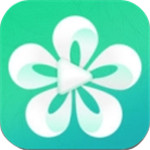
朵朵直播安卓版
现在有很多人把看直播当做自己休息时的娱乐方式,高颜值的美女主播,精彩的直播表演,一定会给你的生活带来不少乐趣。朵朵直播安卓版是一个非常受欢迎的手机直播平台。现在网上有非常多的直播平台,千篇一律的直播内容毫无新意,看久了让人视觉疲劳...
